Cette version du Manuel du conducteur contient les toutes dernières informations disponibles, qui peuvent être légèrement différentes des informations contenues dans la version imprimée du Manuel du conducteur fournie d'origine avec votre véhicule. Cette version peut également décrire des éléments qui ne sont pas posés ou fonctionnent différemment sur votre véhicule. Veuillez considérer le Manuel du conducteur qui vous a été fourni d'origine avec votre véhicule comme votre principale source d'informations sur votre véhicule.

Les informations de cette publication étaient exactes au moment de la mise sous presse.Dans le cadre de notre développement continu, nous nous réservons le droit de modifier les spécifications, la conception ou les équipements à tout moment, et ce sans préavis ni obligation.Aucune partie de ce document ne peut être reproduite, transmise, stockée dans un système d’extraction ni traduite dans une langue quelconque, sous quelque forme et par quelque moyen que ce soit, sans notre accord écrit.Sauf erreurs et omissions.
Copyright © 2024 Ford Motor Company
Navigation
 Sélectionnez l'option de navigation dans la barre de fonctions.
Sélectionnez l'option de navigation dans la barre de fonctions.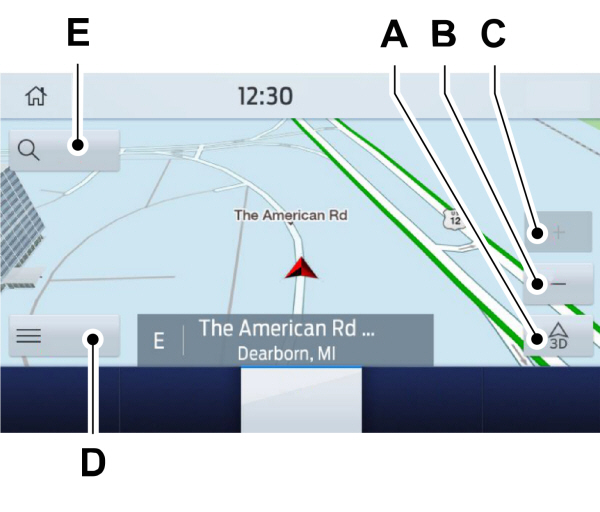
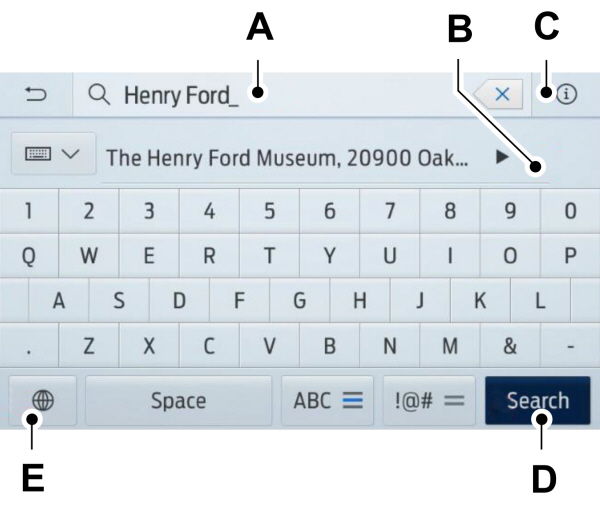
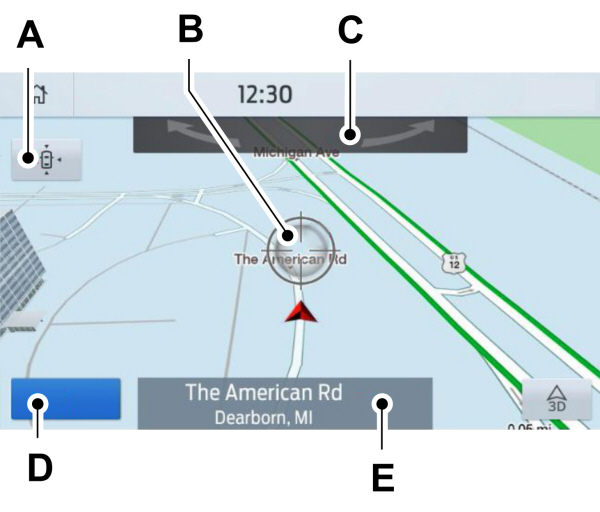
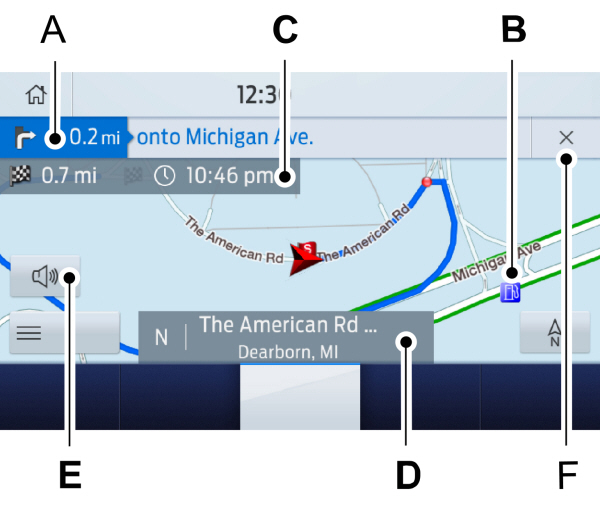
 Sélectionnez l'option Silencieux à l'écran pour couper le son des instructions vocales.
Sélectionnez l'option Silencieux à l'écran pour couper le son des instructions vocales. Sélectionnez l'option de menu de guidage routier dans l'écran de guidage actif.
Sélectionnez l'option de menu de guidage routier dans l'écran de guidage actif.
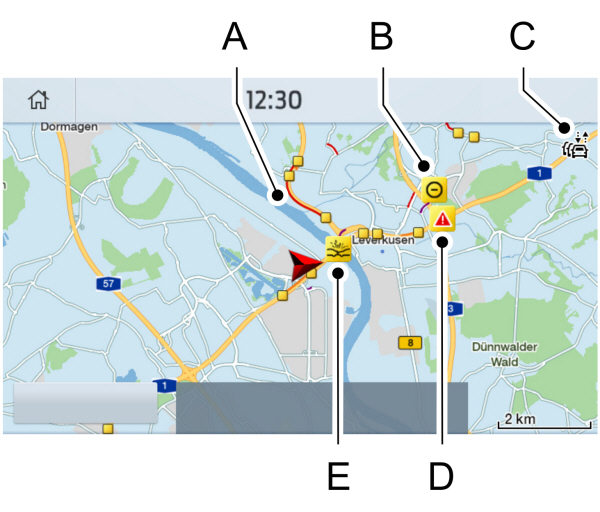
Note :
Pour plus d'informations, consultez le site Web Ford de votre région.
 Sélectionnez l'option de navigation dans la barre de fonctions.
Sélectionnez l'option de navigation dans la barre de fonctions.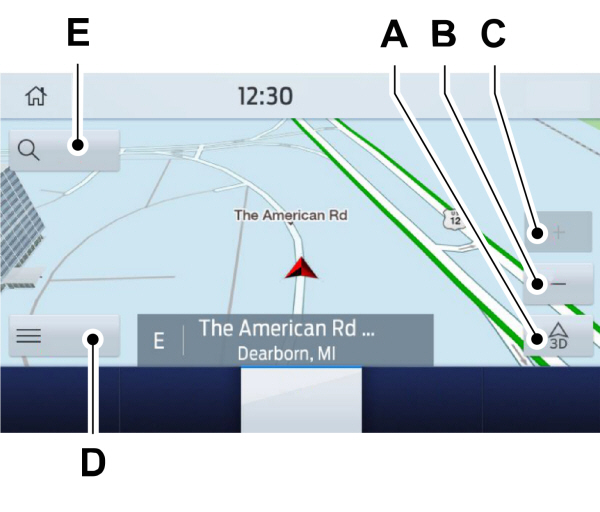
| A B C D E |
Définition d'une destination
Définition d'une destination à l'aide de l'écran de saisie de texte
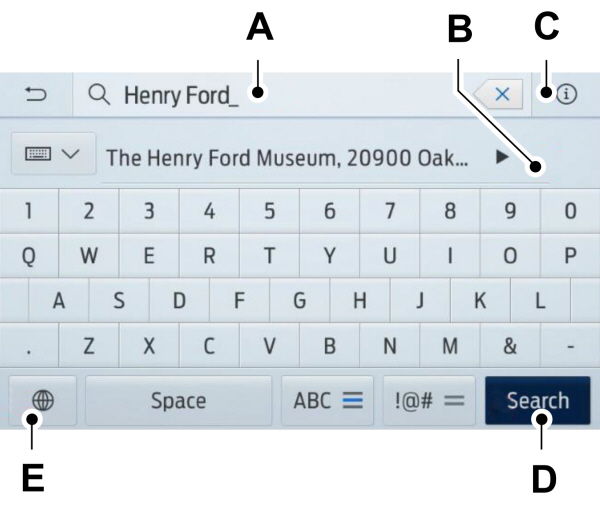
| A B C D E |
Note :
Sélectionnez une des suggestions pour copier les détails dans le champ de saisie de texte.
Note :
Vous pouvez saisir une destination sous plusieurs formats : ville, rue, numéro ; ville, numéro, rue ; code postal ou point d'intérêt.
Note :
Vous n'avez pas besoin d'indiquer le pays de destination.
Note :
Pour saisir un caractère accentué, par exemple ä ou é, appuyez longuement sur le caractère correspondant sur le clavier.
Sélectionnez Rechercher.
Sélectionnez Commencer pour commencer le guidage routier.
Définition d'une destination à l'aide de l'écran de la carte
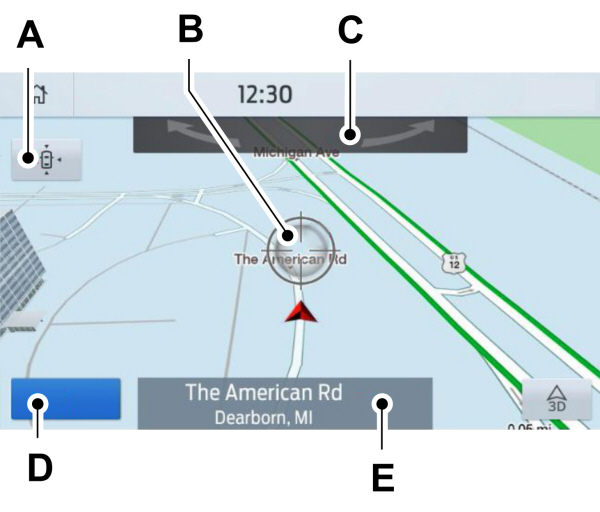
| A B C D E |
Sélectionnez l'emplacement sur la carte.
Sélectionnez Commencer pour commencer le guidage routier.
Modification du format de la carte
Affichez la carte dans un des formats suivants :- Carte en deux dimensions avec direction de déplacement vers le haut de l'écran.
- Carte en deux dimensions avec le Nord vers le haut de l'écran.
- Carte en trois dimensions avec direction de déplacement vers l'avant.
Zoom
Affichez plus ou moins de détails sur la carte.
Note :
Vous pouvez effectuer un zoom avant ou arrière à l'aide de gestes de pincement. Placez deux doigts sur l'écran et écartez-les pour effectuer un zoom avant. Placez deux doigts sur l'écran et rapprochez-les pour effectuer un zoom arrière.
Guidage routier
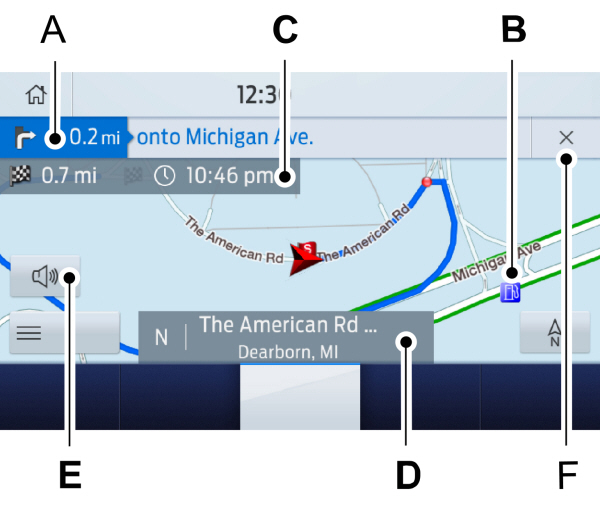
| A B C D E F |
Note :
Pour modifier le volume des instructions vocales, tournez la commande de volume lorsqu'une instruction vocale est en cours.
Menu de guidage routier
| Option de menu | Pièce |
|---|---|
Affichage | Réglez vos préférences de carte pour le guidage routier. |
Carte complète | Affichez la carte en mode plein écran pendant le guidage routier. |
Info sortie d'autoroute | Affichez les informations de sortie pour l'itinéraire en cours. |
Liste de virages | Affichez la liste des changements de direction pour l'itinéraire en cours. Sélectionnez une route à éviter. |
Liste circulation | Affichez la circulation à proximité ou sur l'itinéraire en cours.1 |
Réglages de la navigation | Réglez les paramètres de navigation. |
Où suis-je ? | Affichez des informations sur votre position actuelle. |
Annuler itinéraire | Annulez le guidage routier. |
Afficher l'itinéraire | Affichez la totalité de l'itinéraire en cours sur la carte. |
Detour | Affichez un autre itinéraire que celui en cours. |
Modifier étapes | Modifiez l'ordre ou supprimez des points de passage. |
Optimiser ordre | Le système détermine pour vous l'ordre des points de passage. |
Lancer | Accédez à l'écran suivant et commencez un nouvel itinéraire. |
Rechercher | Saisissez une adresse de destination. |
Domicile | Définissez l'adresse enregistrée de votre domicile comme destination. |
Travail | Définissez l'adresse enregistrée de votre lieu de travail comme destination. |
Favorites | Affichez et sélectionnez dans la liste des destinations favorites. |
Destinations précédentes | Affichez et sélectionnez dans la liste des destinations précédentes. |
Point d'intérêt | Affichez les catégories de point d'intérêt. |
1Dépend de la station d'information routière ou de la circulation en ligne.
Réglage du volume des instructions vocales
Pour régler le volume, tournez la commande de volume lorsqu'une instruction vocale est en cours.
Note :
Si vous avez réglé par inadvertance le volume sur zéro, appuyez sur le bouton de clignotant pour réécouter la dernière instruction vocale, puis réglez le volume au niveau souhaité.
Couper le son des instructions vocales
 Sélectionnez l'option Silencieux à l'écran pour couper le son des instructions vocales.
Sélectionnez l'option Silencieux à l'écran pour couper le son des instructions vocales.Note :
Le système coupe le son de la prochaine instruction vocale et de toutes les instructions ultérieures.
Ajout de points de passage
Vous pouvez ajouter un point de passage à un itinéraire de navigation comme destination au cours de votre itinéraire. Vous pouvez ajouter jusqu'à cinq points de passage.
- Sélectionnez l'option de recherche sur la carte.
- Définissez une destination.
- Sélectionnez l'icône du drapeau.
- Sélectionnez Lancer.
Annulation du guidage routier
Annulation du guidage routier depuis le menu du guidage routier
 Sélectionnez l'option de menu de guidage routier dans l'écran de guidage actif.
Sélectionnez l'option de menu de guidage routier dans l'écran de guidage actif.Sélectionnez Annuler itinér..
Annulation du guidage routier depuis la carte principale
 Sélectionnez l'icône dans l'angle supérieur droit de la carte principale pour annuler le guidage routier.
Sélectionnez l'icône dans l'angle supérieur droit de la carte principale pour annuler le guidage routier. |
Live Traffic (le cas échéant)
La circulation en ligne fournit des informations de trafic pratiquement en temps réel pour vous aider à planifier l'itinéraire le plus rapide jusqu'à votre destination. Vous devez avoir un abonnement actif à Live Traffic.
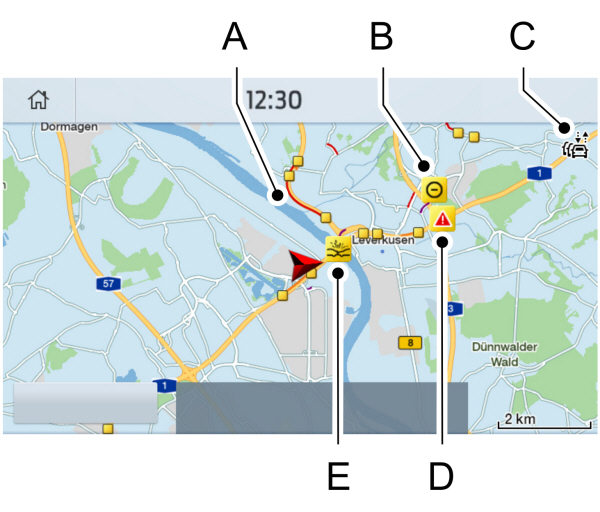
| A B C D E |
Activation et désactivation de Live Traffic
Note :
Assurez-vous que le modem est activé. Voir
Véhicule connecté.
- Sélectionnez Réglages.
- Sélectionnez FordPass Connect.
- Sélectionnez Réglages de connectivité.
- Activez Connectivité du véhicule.
- Activez Localisation.
- Activez Données véhicule et ctrle à distance.
- Activez Live Traffic.
Mise à jour des cartes de navigation
Consultez le site Web Ford local ou contactez votre concessionnaire pour les mises à jour des cartes de navigation.
Les cartes numériques utilisées dans cette application de navigation sont fournies par HERE. Si vous rencontrez des erreurs de données sur une carte, vous pouvez en informer directement HERE en vous rendant sur le site www.here.com.HERE examine toutes les erreurs qui lui ont été signalées et joint le résultat de ses recherches dans son e-mail de réponse.
Commentaires relatifs au manuel du conducteur
- Veuillez noter que Ford ne répondra pas aux commentaires individuels.
- Veuillez nous fournir des commentaires détaillés concernant toute inexactitude dans le contenu ou tout contenu manquant dans le Manuel du conducteur.
- Vos commentaires seront étudiés et les modifications nécessaires seront intégrées dans le Manuel du conducteur en ligne.
Votre contribution est très utile pour nous permettre d'améliorer notre Manuel du conducteur. Encore merci d'avoir pris le temps de nous faire part de vos commentaires.
